Bedienung¶
Das best4Automic Service Portal ist eine Web-Anwendung für die Bereitstellung von automatisierten Services für eine breit gefächerte Gruppe von Anwendern. Durch die Abstraktion von technisch komplizierten Prozessen bietet das best4Automic Service Portal jedem Anwender eine einfach zu bedienende Oberfläche um Services zu starten, den Status zu prüfen und um Genehmigungen zu erteilen. Wie die Anwendung zu nutzen ist und welche Funktionen es gibt wird in dem folgenden Kapitel beschrieben.
Nach dem Aufruf der Web-Anwendung wird eine Seite angezeigt auf der Anmeldedaten angegeben werden müssen (siehe Abbildung Anmeldung). Diese entsprechen den Anmeldedaten, die in der Automic Automation hinterlegt sind. Wird die LDAP-Synchronisation eingesetzt können die Nutzer ihre zentralen Benutzerkonten verwenden. Das Feld Abteilung kann wie beschrieben vorbelegt werden, falls es für alle Nutzer der selbe Wert ist.
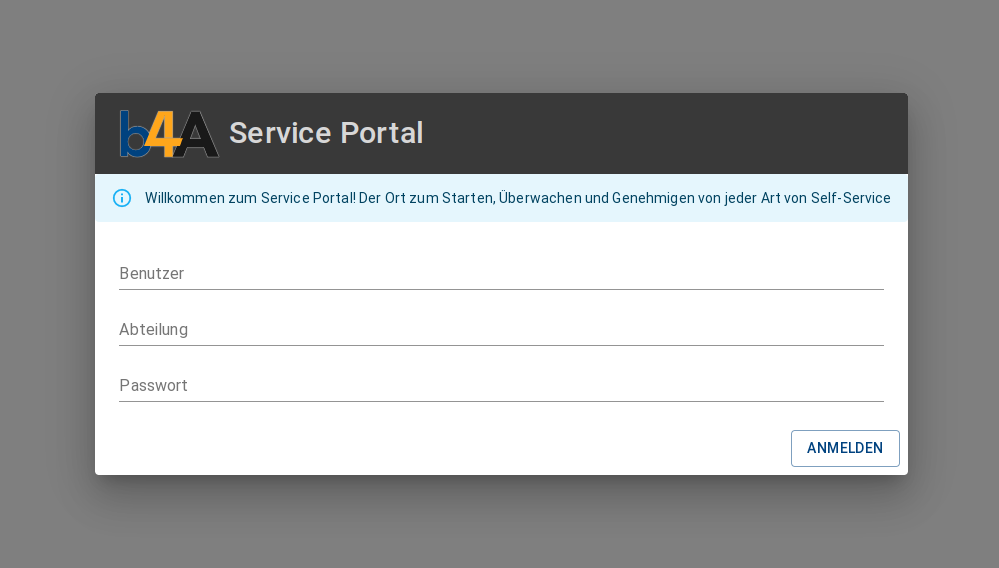
Anmeldung¶
Nach der Anmeldung werden entsprechend der Berechtigungen des Benutzers die verfügbaren Services und Kategorien geladen. Sobald die Kategorien geladen wurden wird die Benutzungsoberfläche wie in Abbildung Oberfläche der Anwendung angezeigt. Ja nach Menge der Services und der bereits ausgeführten Instanzen kann es sein, dass diese noch nachträglich geladen werden. Dies wird durch eine pulsierende Animation angezeigt. Die Oberfläche ist in drei Bereiche aufgeteilt.
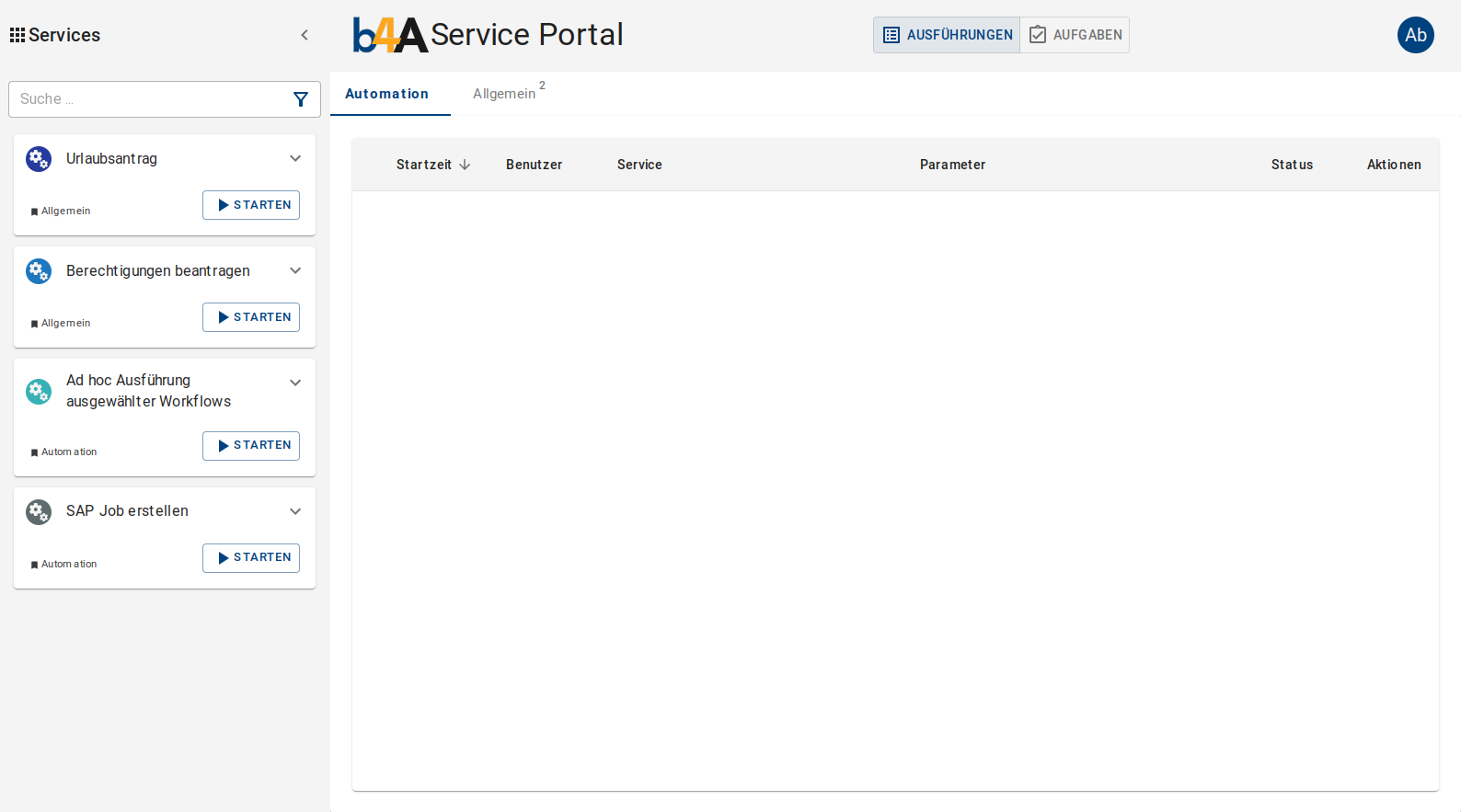
Oberfläche der Anwendung¶
Service Liste¶
Auf der linken Seite befindet sich die Liste der verfügbaren Services (siehe Abbildung Service-Karte). Über der Liste gibt es ein Suchfeld mit dem im Titel und der Beschreibung der Services gesucht werden kann. Nicht zutreffende Services werden ausgeblendet. Am rechten Rand des Suchfeldes ist eine Schaltfläche über die ein Menü geöffnet werden kann in dem die anzuzeigenden Kategorien von Services ausgewählt werden können.
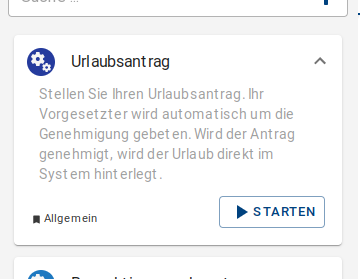
Service-Karte¶
Top Bar¶
Am oberen Rand der Web-Anwendung ist eine Leiste in der sich zwei Funktionen befinden. In der Mitte sind zwei Schaltflächen mit denen die Ansicht im Hauptbereich gewechselt werden kann. Einmal können die aktuellen Ausführungen der Services angezeigt werden und die zweite Ansicht zeigt die offenen zu bearbeitenden Aufgaben.

Obere Leiste¶
Am rechten Rand ist ein Avatar zu sehen, der ein Benutzermenü öffnet (siehe Abbildung Benutzermenü. Hier wird der angemeldete Benutzer mit seinen Rollen gezeigt und es gibt die Menüpunkte zum Abmelden und zum Anzeigen von Informationen über das best4Automic Service Portal.
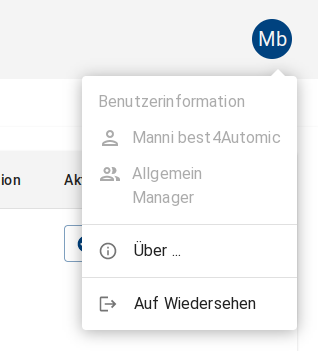
Benutzermenü¶
In dem Dialog, der bei dem zuletzt genannten Punkt sich öffnen kann die Versionsnummer der einzelnen Komponenten und Bibliotheken eingesehen werden und es gibt verschiedene weiterführende Links (siehe Abbildung Informationen zum best4Automic Service Portal.
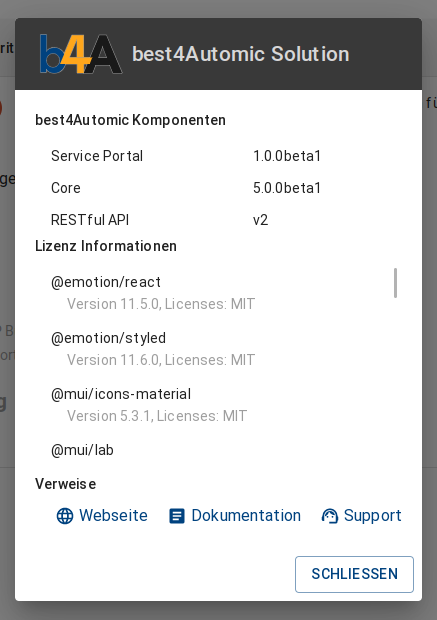
Informationen zum best4Automic Service Portal¶
Service Ausführungen¶
Im Hauptbereich der Web-Anwendung können die Listen der Ausführungen von Services angezeigt werden (siehe Abbildung Ausführungen von Services). Jede der verfügbaren Listen enthält die Ausführungen der Services aus der jeweiligen Kategorie. Die anzuzeigende Kategorie kann über die Reiter im oberen Bereich ausgewählt werden. Die Einträge der Tabelle können über die Pfeile rechts neben den Spaltentiteln sortiert werden. Dies gilt für die folgenden Spalten:
Startzeit
Benutzer
Service
Status
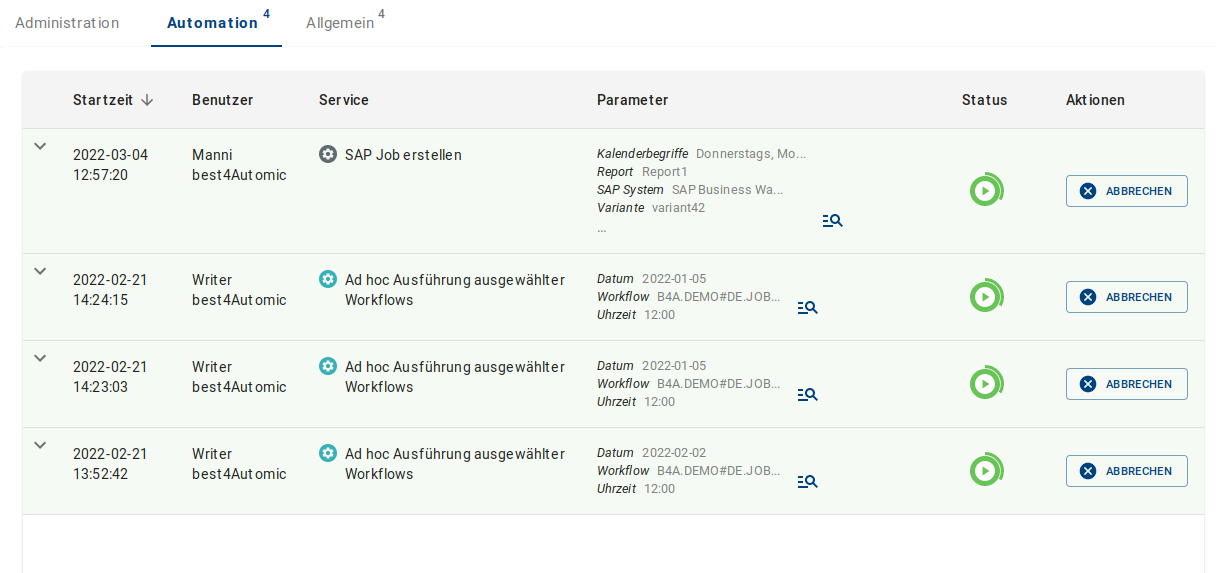
Ausführungen von Services¶
Jeder Eintrag in der Tabelle repräsentiert die Instanz eines gestarteten Service und zeigt dazu verschiedene Details an. Über den Pfeil vor der ersten Spalte kann ein Eintrag ausgeklappt werden, um weitere Informationen anzuzeigen wie in Abbildung Instanz eines Services zu sehen ist.
- Startzeit
Gibt an wann die Instanz des Service gestartet wurde.
- Benutzer
Enthält den Namen des Benutzers, der die Instanz gestartet hat.
- Service
Name des Service
- Parameter
Enthält die Parameter und deren Werte, die dieser Instanz des Service übergeben worden sind.
- Status
Eine grafische Repräsentation des Status. Das Symbol kann die Farben grau (erfolgreich beendet), rot (fehlgeschlagen), orange (angehalten) und grün (aktiv) annehmen. Bei aktiven Instanzen wird ein Kreis um das Symbol angezeigt, der anzeigt wie weit der Service fortgeschritten ist. Über einen Tooltip kann zusätzlich die Information abgerufen werden wie viele Aufgaben von wie vielen abgeschlossen sind.
- Aktionen
In dieser Spalte werden mögliche Aktionen angezeigt, die auf Instanz angewendet werden können.
Abbrechen: Eine laufende Instanz kann hiermit abgebrochen werden
- Bericht
Services können Nachrichten veröffentlichen, die den aktuellen Status beschreiben. Diese werden in diesem Feld angezeigt. Es gibt Informationen, Warnungen und Fehlermeldungen.
- ID
Jede Instanz eines Services bekommt eine eindeutige Identifikationsnummer. Diese würde beispielsweise der Administration bei Problemen helfen.
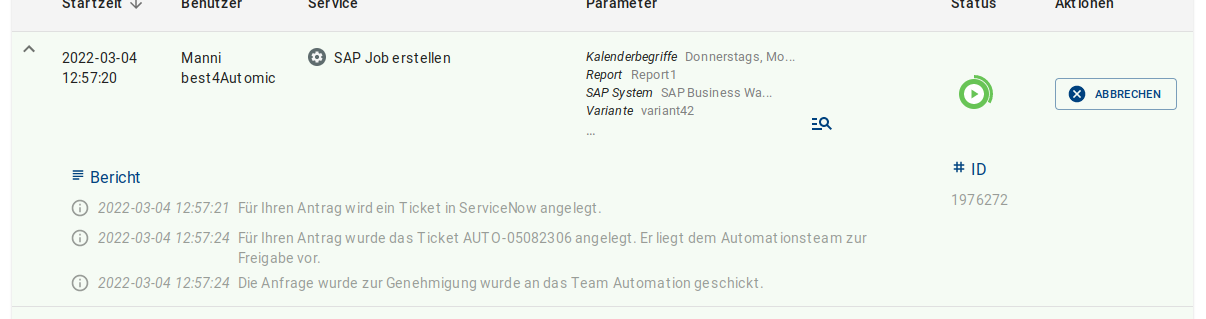
Instanz eines Services¶
Aufgaben¶
Services können Aufgaben in Form von Genehmigungen enthalten. Diese müssen durch die angegebenen Empfängergruppen entweder bestätigt und oder abgelehnt werden. In dieser Übersicht sind alle Aufgaben zu sehen, die an Gruppen adressiert sind in denen der angemeldete Benutzer Mitglied ist. Zu jeder der Genehmigungen wird in der Tabelle ein Eintrag mit den folgenden Informationen`angezeigt (siehe Abbildung Übersicht der Aufgaben: Darstellung einer Genehmigung):
- Typ
Hier wird der Typ in Form eines Symbols dargestellt. Hier gibt es aktuell Genehmigungen und Benachrichtigungen.
- Priorität
Eine Aufgabe kann eine der drei Prioritäten gering, normal oder hoch haben. Diese wird hier als Symbol dargestellt.
- Startzeit
Der Zeitstempel gibt an wann die Anfrage für diese Aufgabe ausgelöst wurde.
- Betreff
In dieser Spalte ist der Titel der Aufgabe zu sehen.
- Aktionen
Die hier angezeigten Schaltflächen stellen die möglichen Aktionen für die Aufgabe dar. Genehmigungen können bestätigt oder abgelehnt und Benachrichtigungen können ausschließlich bestätigt werden
- Service
Im Detailbereich wird der Name des Service angezeigt zu dem diese Aufgabe gehört.
- Nachricht
Hier werden weitere Details zu der Aufgabe angezeigt, die den Grund genauer beschreiben.
- Anforderer
Hier wird der Benutzer angezeigt, der diese Aufgabe ausgelöst hat.
- Empfänger
Hier wird eine Liste aller Empfänger dieser Aufgabe angezeigt. jeder dieser Empfänger kann die Aufgabe bearbeiten.
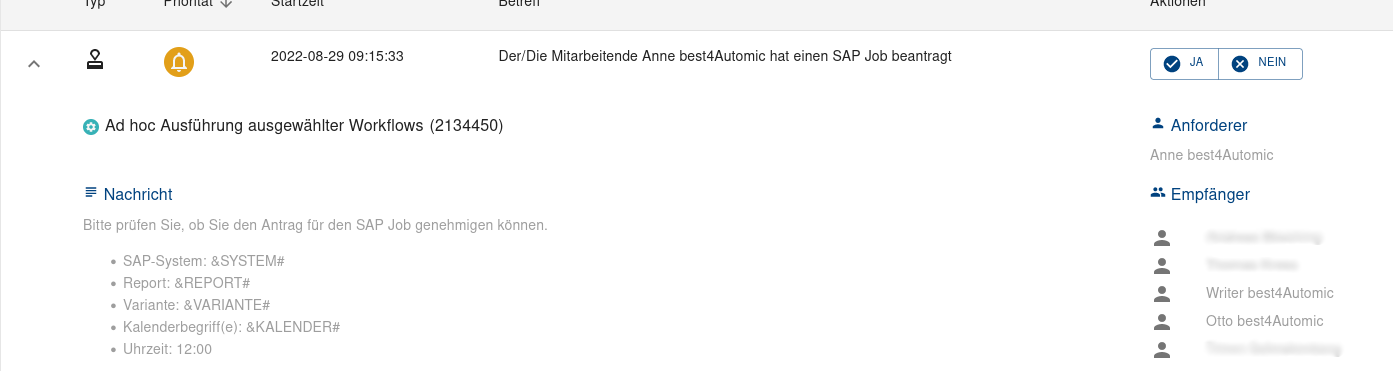
Übersicht der Aufgaben: Darstellung einer Genehmigung¶
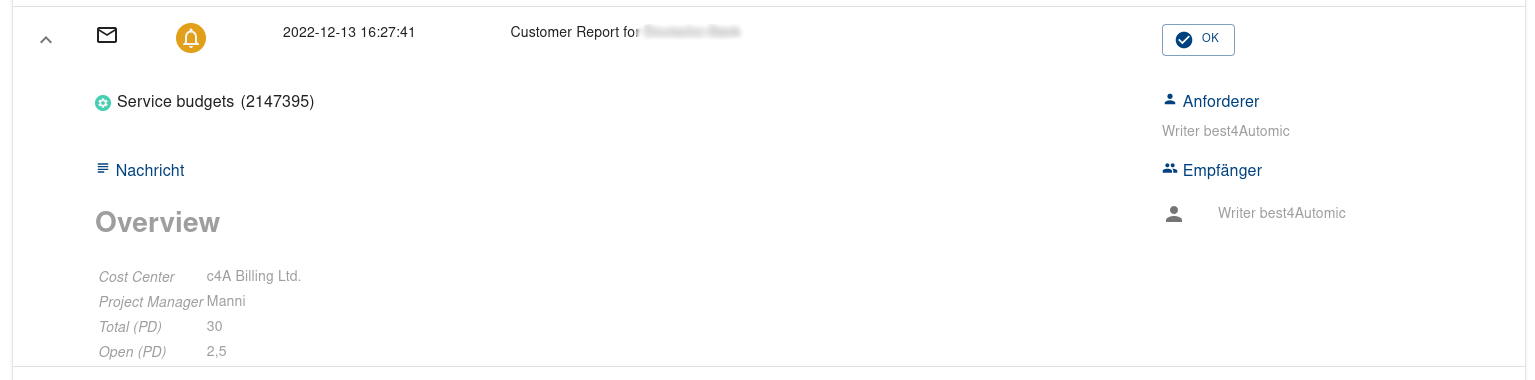
Übersicht der Aufgaben: Darstellung einer Benachrichtigung¶